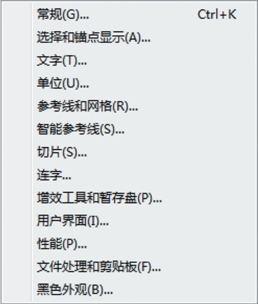
图2-40 “首选项”对话框
首选项“常规”对话框如图2-41所示。
首选项“常规”对话框中部分命令功能如下。
【键盘增量】在该文本框中输入数值,可用于每次按方向键时控制被选对象在图形窗口中移动的距离。
【约束角度】用于设置绘制的图形在进行旋转操作时,与水平方向的夹角。
【圆角半径】用于定义工具箱中圆角矩形工具所绘制出的矩形的圆角半径值。
【使用自动添加/删除】取消选中复选框,即取消钢笔工具所具有的自动改变为添加锚点工具或删除锚点工具的功能,此时钢笔工具在绘制图形时不能随意添加或删除锚点。
【双击以隔离】默认情况下,这个选项会在双击对象后隔离它以便进行编辑。关闭该选项时,仍可以隔离一个选区,但是必须从图层面板的菜单中选择“进入隔离模式”,或者单击控制面板上的“隔离选中的对象”图标。
【使用精确光标】激活“使用精确光标”时,所有光标都被“X”图标所取代,它能清晰地定位正在单击的点。单击键盘上的Caps Lock键即可切换至这个设置。(www.daowen.com)
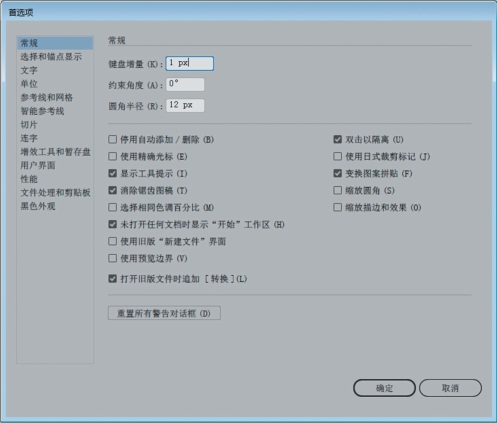
图2-41 “常规”对话框
【使用日式裁剪标记】选中该复选框,在选择“滤镜”→“创建”→“裁剪标记”命令为图像添加裁剪标记时,将建立日式的裁剪标记。
【显示工具提示】选中该复选框,则当前光标在某工具上停留一秒钟后,该工具的右下角将自动显示该工具的名称。
【变换图案拼贴】选中该复选框,在变换填充图形时,可以使用填充图案与图形同时变换,反之填充图样将不随图形的变换而变换。
【消除锯齿图稿】选中该复选框,在绘制矢量图时,可以得到更为光滑的边缘。这个设置只影响图像在屏幕上的显示,而不影响图像的打印。
【缩放描边和效果】选中该复选框,在缩放图形时,图形的外轮廓将与图形进行等比缩放。
【选择相同色调百分比】选中该复选框,可以选择填充色或描边颜色相同的对象。使用这个特性时,所有填充了该颜色不同色调百分比的对象也都会被选中。
【使用预览边界】选中该复选框,当在图形编辑窗口中选择图形时,图形的边缘界就会显示出来,若要变换图形,只需拖动图形周围的变换控制框即可。
免责声明:以上内容源自网络,版权归原作者所有,如有侵犯您的原创版权请告知,我们将尽快删除相关内容。







